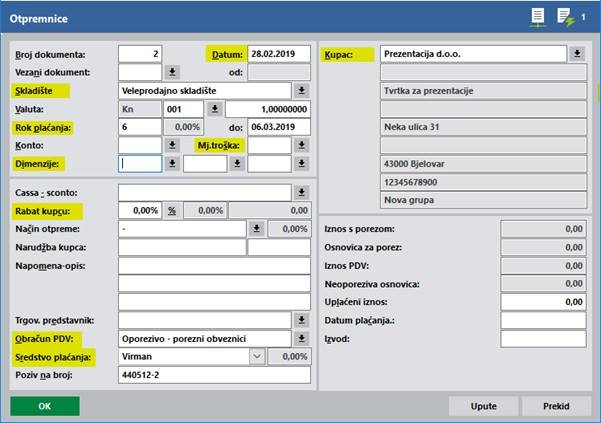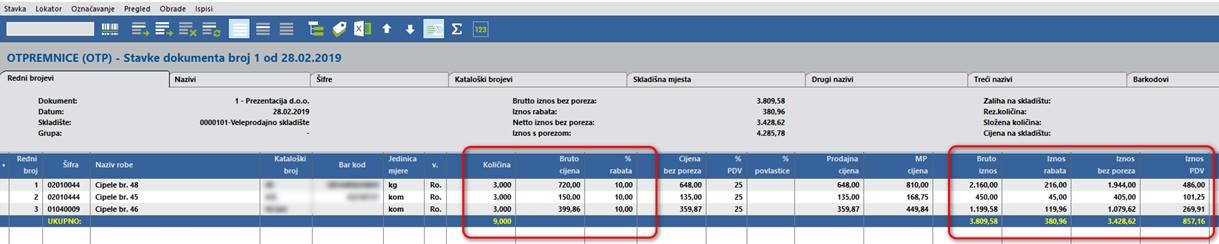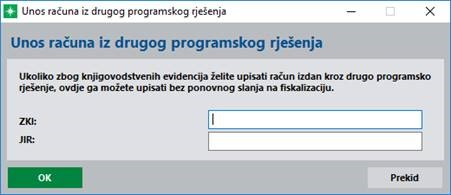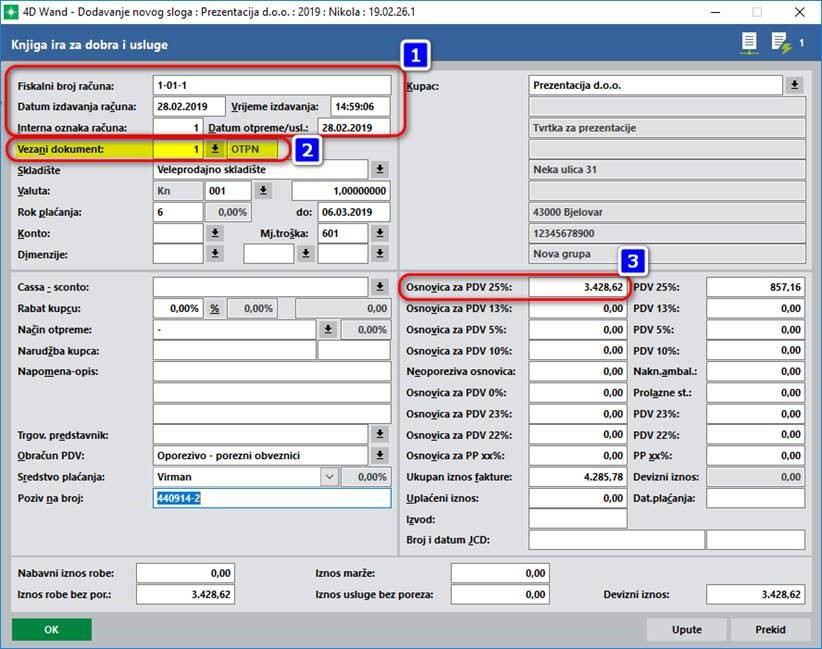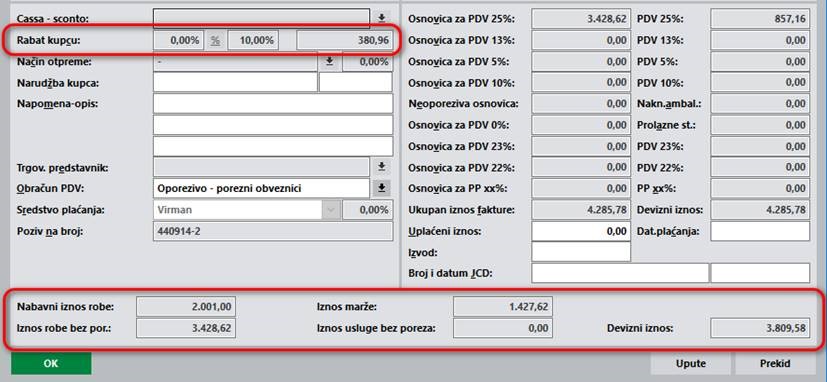|
Početna stanja
Pitanja:
•Krenuli bismo s korištenjem 4D Wand-a. Želja nam je da unesemo i dokumente koje smo imali u starom programu. Time bismo imali sve statistike i izvještaje za tekuću godinu u jednom programu. Da li je to moguće i kako da to napravimo?
Odgovori:
Krenuli bismo s korištenjem 4D Wand-a. Želja nam je da unesemo i dokumente koje smo imali u starom programu. Time bismo imali sve statistike i izvještaje za tekuću godinu u jednom programu. Da li je to moguće i kako da to napravimo?
Prelazak i start s 4D Wand-om moguć je u bilo kojem trenutku iako je početak poslovne godine najlakši i zahtjeva najmanje dodatnog truda. Tada je dovoljno inventuru ili stanje skladišta iz starog rješenja unijeti u dokument Veleprodaja --> Skladište --> Popis početnog stanja. Nakon odobravanja dokumenta roba se smješta na skladište a isti postaje izvorište svih robnih kartica.
Drugi slučaj je vaš slučaj, što opet nije neki problem uz malo dodatnog truda. Naveli ste da bi htjeli unijeti sve izlazne račune i otpremnice od početka godine koje ste izdali u vašem starom programskom rješenju do početka operativnog rada u 4D Wand-u. Isto je moguće i zahtjeva samo unos otpremnica dok će se za račune pobrinuti automatika. Slijedi opis postupka.
Ako želite prepisati podatke iz Vašeg starog software-a kako bi imali kompletnu robnu statistiku i račune za knjiženje u našem programskom rješenju, potrebno je unijeti početno stanje robe na dan 01.01. dokumentom Popis početnog stanja te ga odobriti. Njegovim odobravanjem na odabranom skladištu pojavit će se zalihe.
Nakon toga potrebno je prepisati sve otpremnice iz Vašeg bivšeg programskog rješenja. U ovim uputama pojasnit ćemo kako možete od otpremnica kreirati fakturu koja će sadržavati i robu sa spomenutih otpremnica, a bez potrebe duplog ukucavanja robe.
Krenite s unosom otpremnice tako da kreirate zaglavlje otpremnice pazeći pritom na sve elemente (kupac, datum, valuta, rok plaćanja, mjesta troška i dimenzije, rabat, obračun PDV-a, sredstvo plaćanja...) koji su bili u momentu prodaje u Vašem starom programskom rješenju;
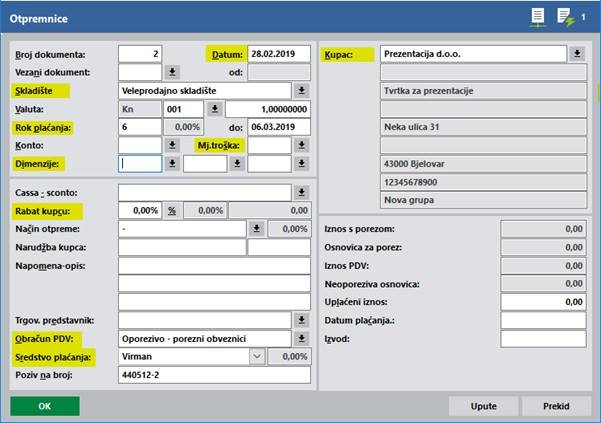
U stavke dokumenta potrebno je unijeti artikle koje ste prodali pod uvjetima i cijenama koji su bili u momentu prodaje.
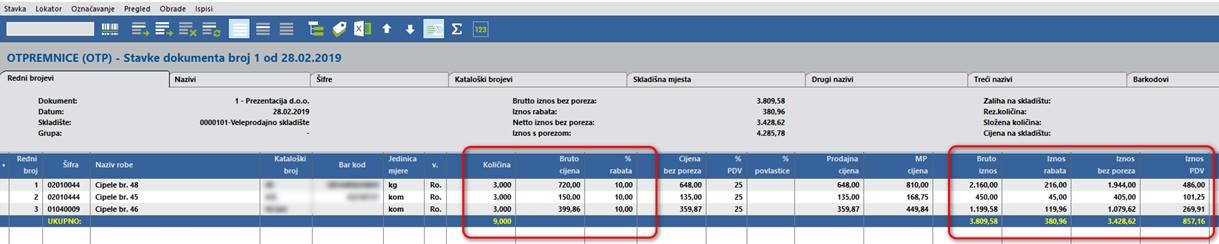
Nakon što ste unijeli sve artikle u otpremnicu, istu nemojte odobravati, već otiđite u knjigu izlaznih računa za robu i usluge te preko padajućeg izbornika Dokument odabrati opciju Unos fiskaliziranog računa iz drugog programskog rješenja;

Ako je račun u Vašem programskom rješenju fiskaliziran, tada možete popuniti i podatke o ZKI i JIR;
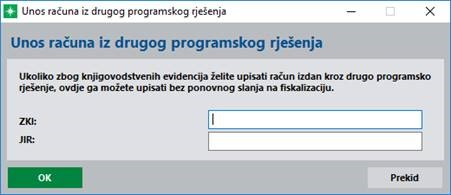
Na sljedećoj formi potrebno je popuniti podatke o broju, datumu, vremenu i datumu otpreme s računa izdanog iz Vašeg starog programskog rješenja (1). Nakon što ste unijeli spomenute podatke, kroz polje o veznom dokumentu potrebno je odabrati prethodno unesenu otpremnicu (2). Popunite podatke s vrijednostima osnovica (3). Na kraju prema potrebi može popuniti i ostala polja npr. Mj. troška, Dimenzije... i pritisnite tipku OK;
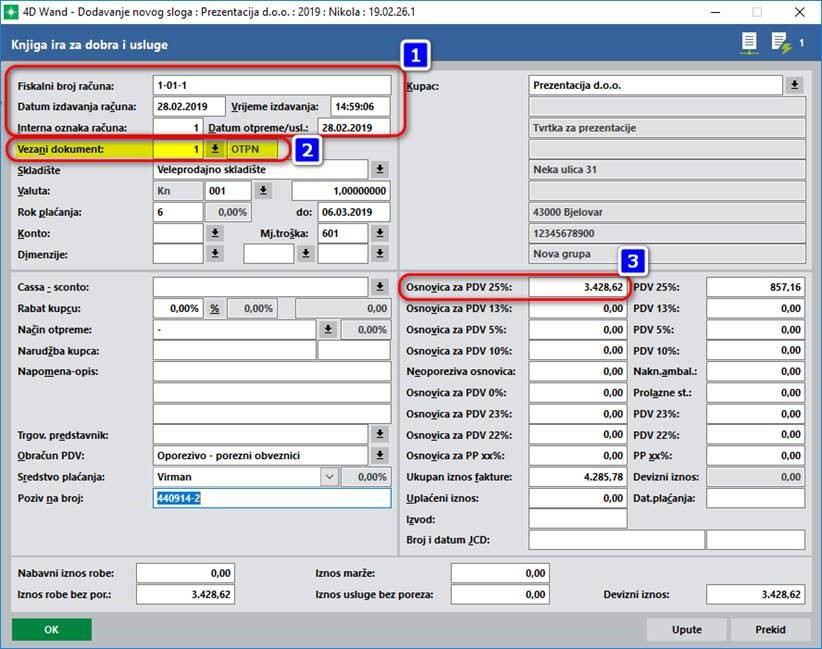
Sada se vratite na otpremnicu broj 1 na koju ste vezali upravo upisan izlazni račun, te ju odobrite. Odobravanjem program je kopirao stavke i u vezni račun, sumirao podatke i odobrio račun koji je sada spreman za knjiženje i Financijsko knjigovodstvo;
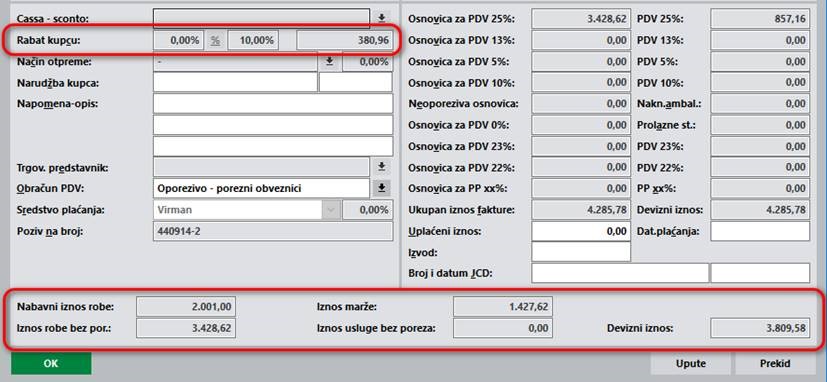
|
*** Napomena - upute se mogu razlikovati u slikama i tekstu od sadržaja koji se nalazi na vašem računalu, ovisno o inačici 4D Wanda koju trenutno koristite. Posljedica je to stalnog razvoja i nadogradnje 4D Wanda, a koji iz objektivnih razloga dinamikom ne prati i nadogradnja modula Upute. Posebno se to odnosi na zamjenu službene valute RH kuna (kn) u euro (€) i njen prikaz u uputama.
|
|